Как отправлять данные из форм в любой сервис через Zapier
Zapier — сервис, связывающий два сервиса. Позволяет получать данные из одного сервиса и передавать в другой.
Связка между сервисами называется Zap. Сервисы называются приложениями (App). Событие, которое запускает действие, называется триггер (Trigger). Указание, куда данные отправить и как их изменить — действие (Action).
Например, создадим связку (Zap) Tilda+Trello. Когда на сайте посетитель заполняет форму (произошло событие, триггер), то данные отправляются в Zapier и затем добавляются в Trello (действие).
Например, создадим связку (Zap) Tilda+Trello. Когда на сайте посетитель заполняет форму (произошло событие, триггер), то данные отправляются в Zapier и затем добавляются в Trello (действие).
Общие настройки для любых сервисов
Пример интеграции с сервисом управления проектами.
Как подключить Zapier к Тильде
В вашем аккаунте на Тильде откройте Настройки сайта → Формы. Выберите Zapier из списка сервисов.
Zapier App Key и Site ID — параметры, которые будут нужны при подключении Тильды в Zapier. Обязательно сохраните настройки — нажмите кнопку «Добавить».

В настоящий момент интеграция Тильды и Zapier имеет статус beta, поэтому чтобы добавить Тильду в Zapier нужно регистрироваться по ссылке. Если вы уже зарегистированы, перейдите по ссылке и введите ваш логин и пароль.
Cоздайте Zap. Zap — это последовательность действий для задачи, которую вы хотите выполнять. Другими словами, Zap выглядит как: «когда я получаю что-то новое через форму на сайте на Тильде, отправь это в какой-то другой сервис».
Первая часть (когда я получаю что-то новое) — триггер (Trigger)
Вторая часть (отправь это) — действие (Action)
Нажмите на кнопку Create Zap
Первая часть (когда я получаю что-то новое) — триггер (Trigger)
Вторая часть (отправь это) — действие (Action)
Нажмите на кнопку Create Zap
Создание Zap состоит из двух этапов: выбор приложения (Тильды) и триггера (получение данных из форм) и назначение действия (отправка данных в другой сервис).
Найдите в строке поиска Tilda Publishing (latest). Тильда — это приложение, в котором есть триггер.
Найдите в строке поиска Tilda Publishing (latest). Тильда — это приложение, в котором есть триггер.
Триггер у Тильды один — получение данных из форм. Он называется New Lead и установлен по умолчанию. Нажмите «Continue».
На следующем шаге нажмите Connect a new account и в новом окне введите Zapier App Key в поле API Key и Site ID в поле Site ID.
Zapier App Key и Site ID можно посмотреть в Настройках сайта → Формы → Zapier.
Zapier App Key и Site ID можно посмотреть в Настройках сайта → Формы → Zapier.
Вы попадете на следующий этап — Test your trigger.
Важно: прежде, чем тестировать связку, нужно отправить данные через форму, к которой подключен Zapier на сайте на Тильде. Этот шаг необходим, чтобы Zapier получил набор полей, которые будут использоваться в форме и эти названия поле можно будет передавать в другой сервис.
Добавьте любой блок с формой на страницу и в меню «Контент» блока, поставьте галочку напротив Zapier. Опубликуйте страницу, заполните форму и отправьте данные.
Вернитесь в Zapier и нажмите кнопку Test trigger.
Появится сообщение «We found a lead» со списком полей из формы. Нажмите Continue.
Вы связали Тильду и Zapier. На следующем этапе нужно добавить действие: что делать с полученными данными. Мы разобрали ниже пример, как отправить данные в Трелло.
Пример: как отправлять данные из форм через Zapier в Trello
Зайдите в Trello и создайте новую доску для наших заявок, например «Заявки». На новой доске создайте списки. Например такие: «Входящие» — все холодные заявки пришедшие с форм.
Вернитесь к Zapier, к шагу добавления "Action" - действия. На предыдущем шаге (добавление Trigger) нажали оранжевую кнопку "Continue" и оказались на странице поиска Action.
Тоггл зеленого цвета с меткой ON означает, что Zap включен: данные с форм будут попадать в Trello. Готово.